На просторах Интернета уже давно свободно курсирует некая программа Uncheckit. Что это за приложение, знают далеко не все пользователи и попадаются на удочку. Как пишут сами разработчики, приложение представляет собой очень нужную утилиту, которая крайне необходима любому интернет-серферу. Но так ли это?
Программа Uncheckit: что это такое?
Само приложение, как оказалось, родом из Китая, откуда в последнее время приходит уж слишком много угроз. И не исключение – приложение Uncheckit. Что это за программа в общем понимании? Да это самый настоящий вирус-угонщик браузера.
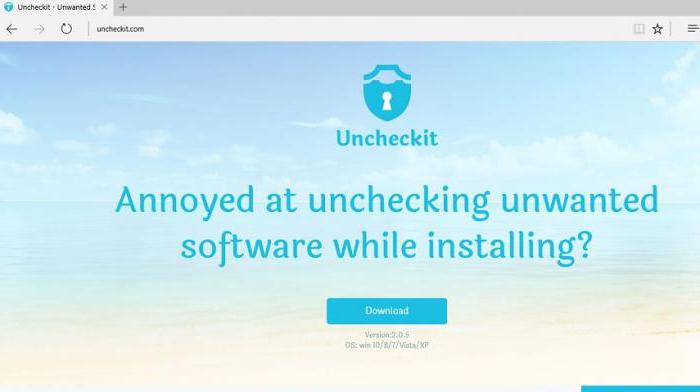
На компьютер приложение проникает при установке некоторых программ, загруженных из ненадежных источников, и устанавливается в качестве партнерской утилиты, якобы помогающей избежать инсталляции лишних компонентов приложений в стандартном режиме (в расширенном режиме пользователь может сам поснимать галочки с ненужных компонентов). А приложение Uncheckit вроде как все это делает за него. А вот после активации программы начинаются проблемы.
Вред, наносимый пользователю
Первым симптомом является изменение домашней страницы в браузере и крайне затрудненный поиск, огромное количество рекламы и переадресация на непонятные сайты.
Ладно бы только это. Но ведь вирус способен в фоновом режиме устанавливать огромное количество других программ, добавлять расширения в браузеры, передавать личные данные пользователя на серверы разработчиков вируса, а также встраивать собственные баннеры и разного рода выпадающие меню в вед-браузерах (pop-up).
Uncheckit: как удалить приложение? Завершение процессов
Теперь посмотрим на вопросы, связанные с избавлением от этой коварной угрозы. Как удалить Uncheckit с компьютера? Сначала следует вызвать стандартный «Диспетчер задач» и остановить все процессы, связанные с работой вируса.
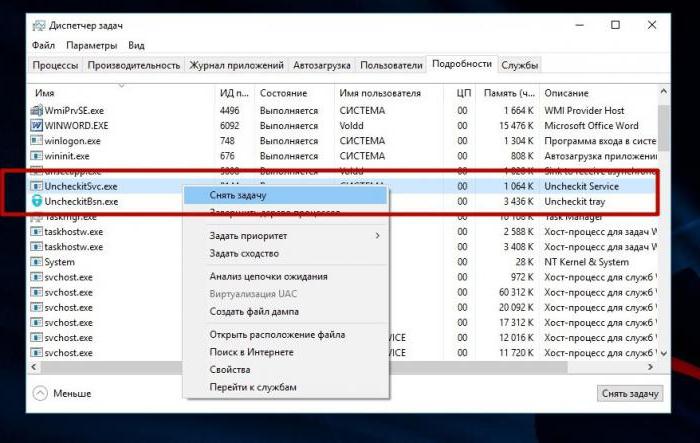
Как правило, их может быть несколько, одновременно работающих. На сегодняшний день известно четыре модификации:
- Uncheckit.exe;
- UncheckitInst.exe;
- UncheckitSvc.exe;
- UncheckitBsn.exe.
Если один или несколько таких процессов находятся в активном состоянии, следует сделать принудительное завершение их работы путем нажатия соответствующей кнопки.
Кроме того, желательно исключить программу из списка автозагрузки, если она там есть. Сделать это можно отсюда же или использовать для доступа к разделу команду msconfig. Если этого не сделать, при повторном старте системы вирус может активироваться снова и все действия по его удалению станут бессмысленными.
Стандартная деинсталляция
Теперь непосредственно переходим к вопросу того, как удалить программу Uncheckit. Для начала можно использовать стандартный метод. В «Панели управления» нужно выбрать раздел программ и компонентов.
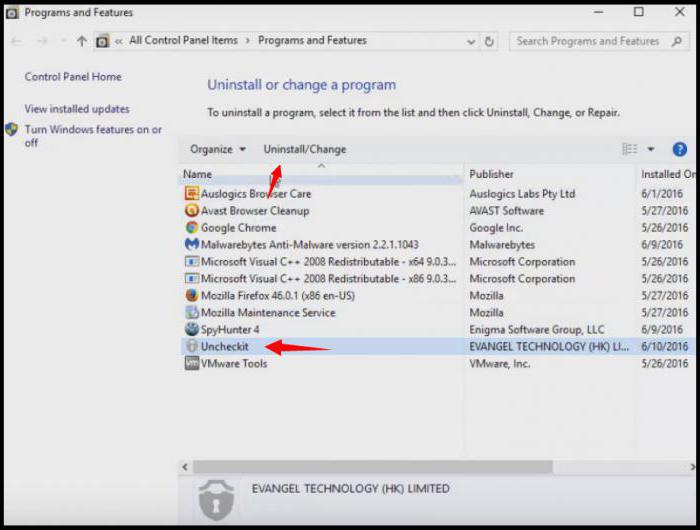
Само приложение в списке установленных приложений отображается и никуда не прячется. В данном случае просто используем процедуру удаления. Но это еще далеко не все, что нужно предпринять.
Ручное удаление остаточных файлов
Теперь еще несколько слов о приложении Uncheckit. Что это такое, уже понятно, но вот беда – встроенный деинсталлятор Windows в некоторых случаях полностью удалить вирус не может. Поэтому придется заняться этим вручную.
Вызываем стандартный «Проводник» или любой другой файловый менеджер и в строке поиска задаем условие со вставкой названия программы (Uncheckit). Как правило, файлы будут располагаться в системном разделе (диск C). Все найденные элементы удаляем (желательно и из «Корзины» тоже).
Поиск ключей реестра
Итак, основное содержимое удалено. Теперь проверяем системный реестр по критерию Uncheckit. Что это даст пользователю? А то, что таким способом можно избавиться от оставшихся ключей, которые в некоторых случаях могут активировать вирус повторно.
Вызываем редактор командой regedit в консоли «Выполнить», после чего используем для поиска либо соответствующую команду из файлового меню, либо сочетание Ctrl + F, где в поле поиска вводим название программы, как это было показано в предыдущей ситуации. Опять же все найденные ключи удаляем.
Деинсталляция расширений в браузерах
Наконец, нужно в используемом по умолчанию браузере войти в настройки расширений (дополнений) и удалить соответствующие надстройки, после чего изменить домашнюю страницу.
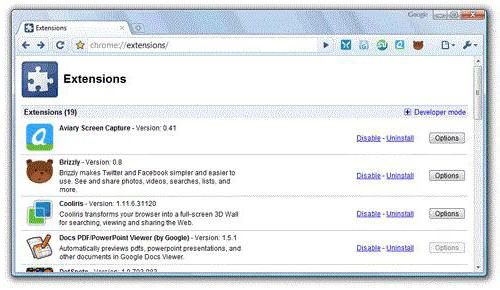
В противном случае не исключено, что при запуске браузера пользователь снова попадет на тот самый ресурс, откуда программа и была установлена. А это значит, что повторного проникновения вируса в систему не избежать.
Проверка антивирусным и антишпионским ПО
Вот вроде бы и все. Однако полумерами ограничиваться нельзя. Чтобы быть уверенным, что программа удалена, как говорится, на все сто, следует проверить систему хотя бы штатным антивирусом, а лучше загрузить специальную узконаправленную утилиту вроде AdwCleaner и произвести проверку с ее помощью.
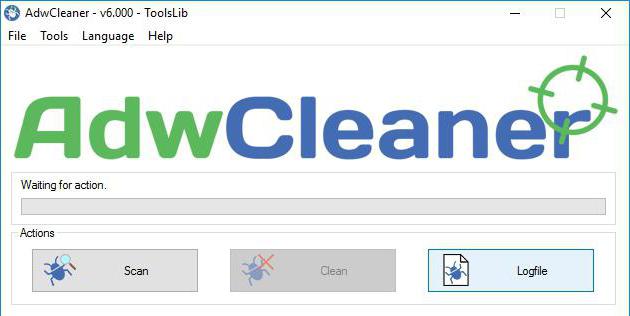
Возможно, тестирование системы на предмет наличия adware и malware результата и не даст. Это хорошо. Но напоследок лучше привести систему в порядок, проверив ее утилитой CCleaner, которая поможет избавиться от ненужных ярлыков.
Несколько слов напоследок
А вообще, если дать совет по поводу того, как не допустить проникновения подобных угроз на компьютер, стоит отметить, что даже при установке программ лучше посмотреть, что предлагает пользовательский режим, и поснимать галочки самому. Кроме того, загруженный дистрибутив или архив с установщиком изначально следует проверить на наличие вирусов, используя для этого штатный сканер. В конце концов, и посещать сайты сомнительного содержания не рекомендуется. Любой антивирус, работающий в режиме защиты в реальном времени, выдает такие предупреждения, и их игнорировать нельзя ни в коем случае.


























